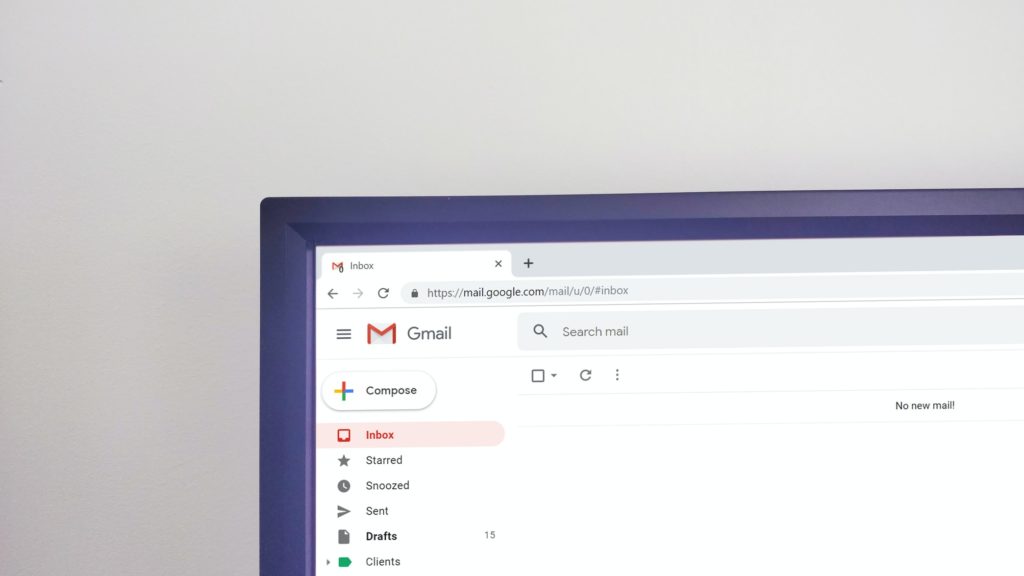
サーバーの様々な監視通知のためにメール送信設定はよく行うと思います。
今回はWinowsサーバーでSMTPサーバーのインストールから設定方法の手順を記したいと思います。
簡単なので、ちゃっちゃと設定しちゃいましょう😄
SMTPサーバーのインストール
サーバーマネージャから「役割と機能の追加」を選択します。
①「機能」を選択し、「SMTPサーバー」にチェックを入れ、「機能の追加」をクリックします。
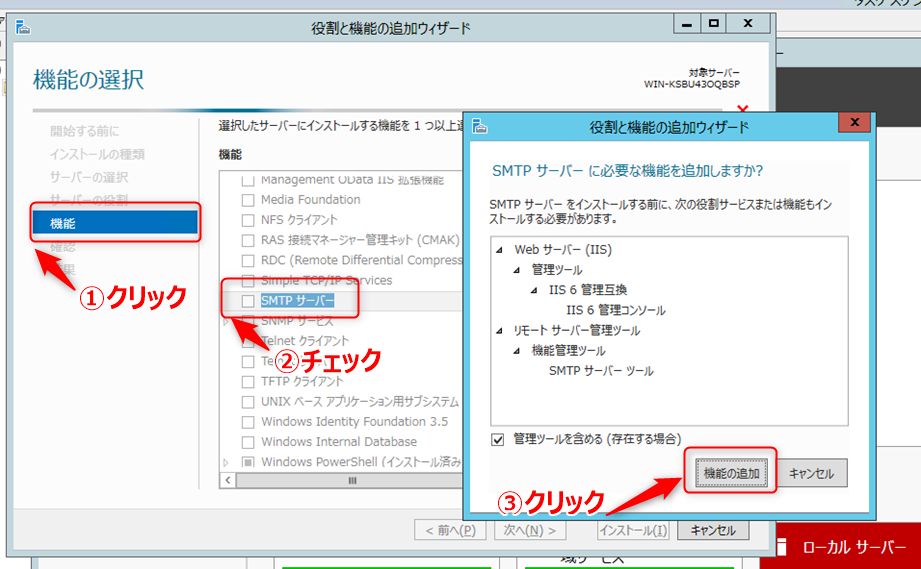
②「必要に応じて~」はインストール時に再起動してもよいかどうかで任意に設定して下さい。確認後「インストール」をクリックします。
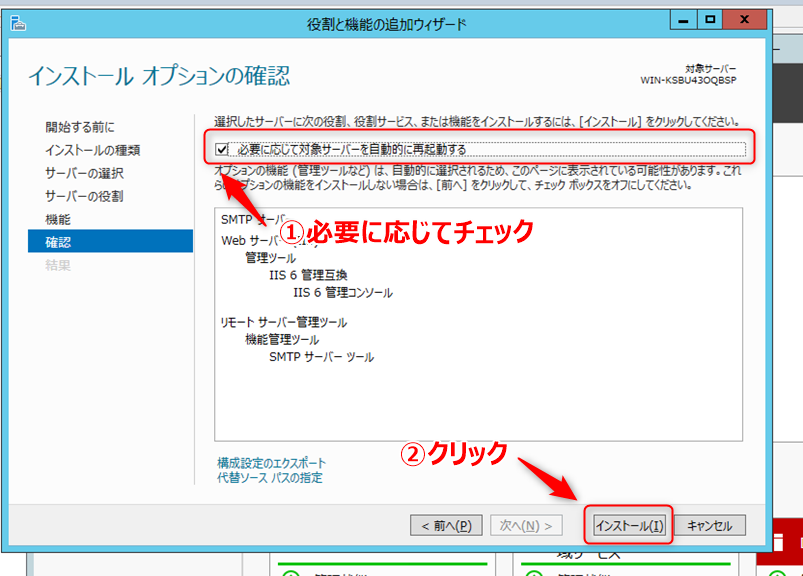
③インストールが完了したら、「閉じる」をクリックします。
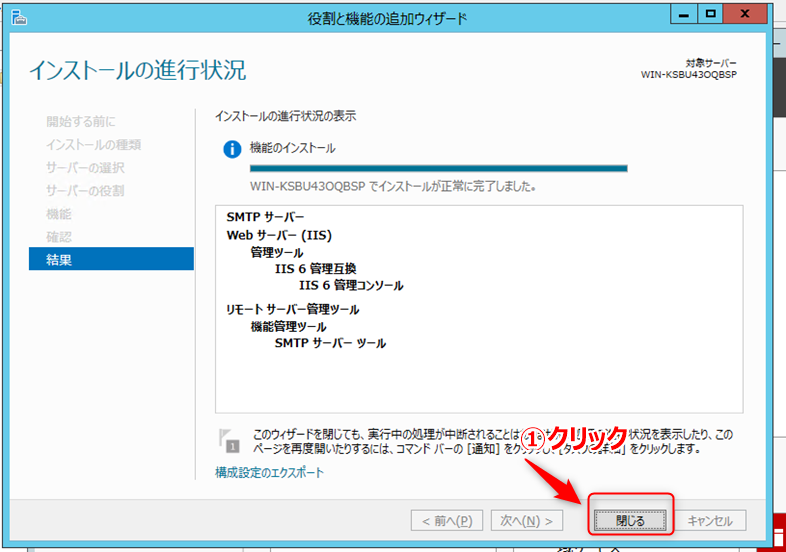
④「管理ツール」から「インターネットインフォメーションサービス」を起動します。
「SMTP Virtual Server #1」を右クリックしプロパティをクリックします。
プロパティ画面の「アクセス」タブから「中継」をクリックします。
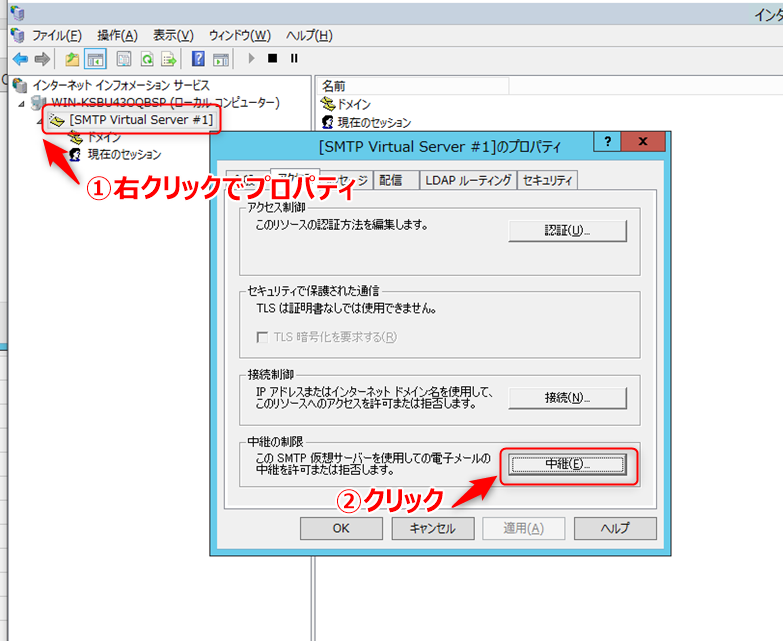
⑤「追加」をクリックします。
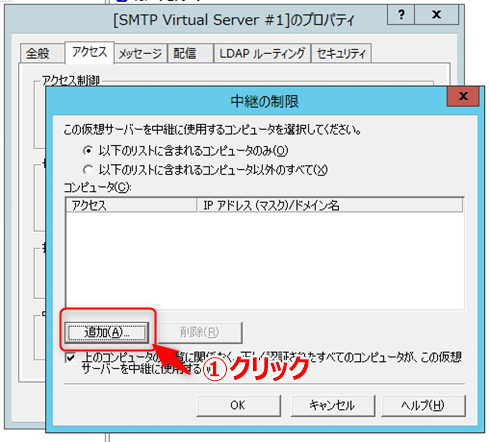
⑥IPアドレス欄に「127.0.0.1」を設定します。
「OK」をクリックします。
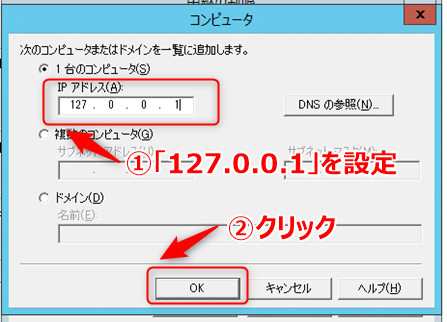
⑦設定が追加された事を確認し「OK」をクリックします。
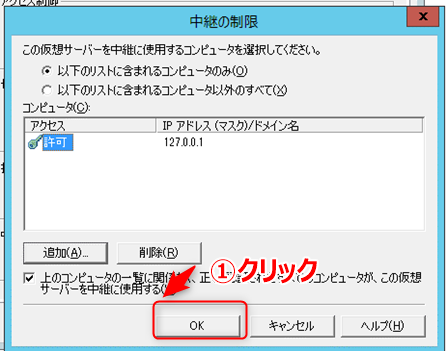
⑧「配信」タブを選択し「送信セキュリティ」をクリックします。

⑨「匿名アクセス」を選択し、「OK」をクリックします。
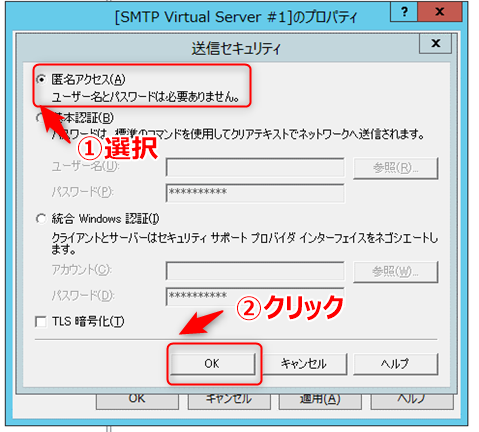
設定はこれで終わりです。
開いているウィンドウを閉じて下さい。
SMTPサーバーを起動
①「インターネットインフォメーションサービス」の「SMTP Virtual Server #1」を右クリックし「開始」をクリックしてSMTPサーバーを起動させます。
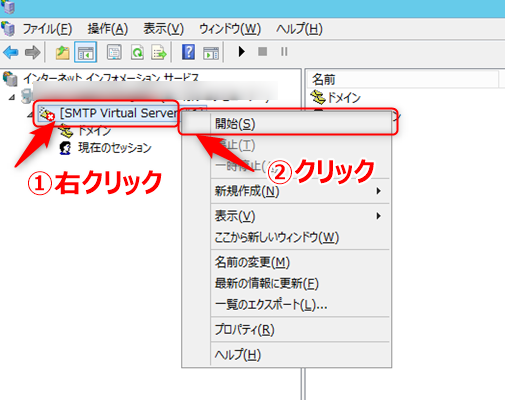
②サーバー再起動時に自動的に開始させるには「サービス」の「簡易メール転送プロトコル(SMTP)」を自動起動に変更しておくとよいでしょう。
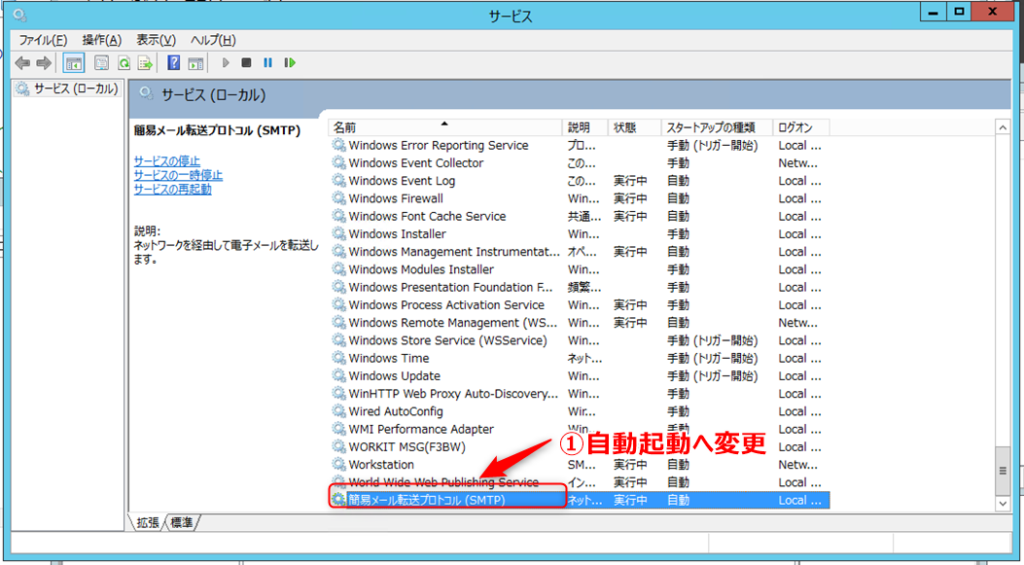
これでメールが送れるようになったはずです。
以下にメール送信サンプルスクリプト(VB Script)を載せていますので、併せて参考にして下さい。
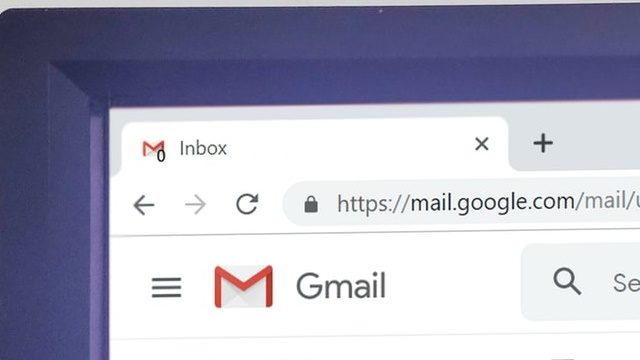

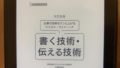
コメント